윈 도 우 윈도우8의 새로운 기능 "PC복구" 사용하기
2012.11.04 00:53
윈도우8에서 새로운 기능인 복구와 초기화에 대해 강좌를 하려합니다.
초기화는 말 그대로 개인적인 데이터를 상관없이 완벽하게 윈도우8을 초기 설치한 상태로 되돌리는 기능입니다.
초기화는 이미 백업된 개인 데이터가 있거나 어떤 개인적인 데이터 또는 스토어 설정들을 백업할 수 없는
손댈 수 없는 지경에 이르렀을때 사용하게 될 것입니다. 이것은 다음 강좌에 알아보도록 하겠습니다.
복구 옵션을 사용하면 윈도우8을 재설치할 수 있으며 개인적인 데이터, 설정이나 메트로 스타일의 앱은 보관되지만
일부 별도로 설치한 응용프로그램은 다시 설치해야 하므로 깨끗한 윈도우8을 원하시면 그냥 패스합니다.
복구 옵션은 두가지 방법으로 접근할 수 있습니다.
하나는 실행중인 윈도우8에서 접근하는 방법과 복구 콘솔(winre.wim)로 말이죠.
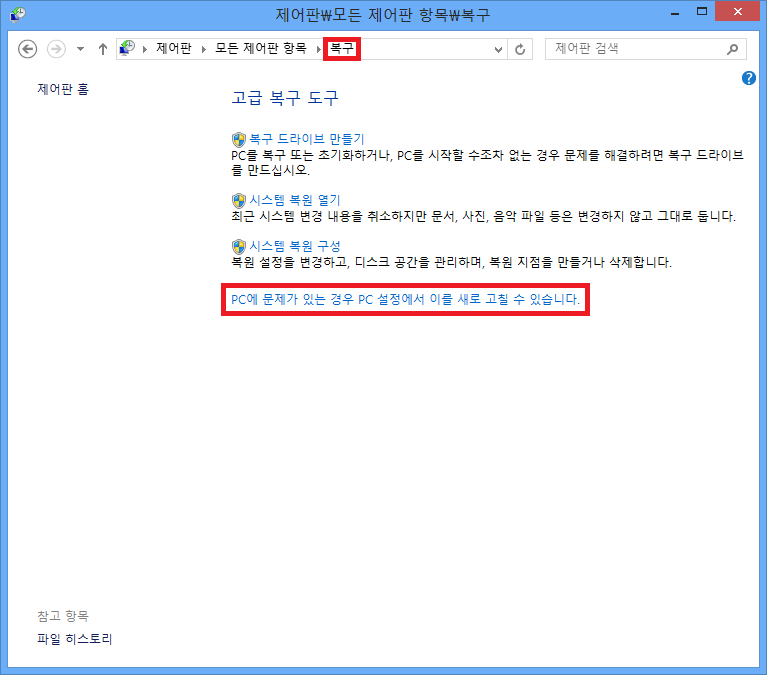

하지만 실제 PC복구 기능을 사용하기 위해서는 먼저 선행하여야 될 부분이 있습니다.
바로 PC복구에 사용될 사용자 지정 이미지 입니다.
집에서 사용하는 완벽하게 설치된 앱들과 본인의 최적화된 시스템을 유지하기 위해 필요한 부분이라 생각됩니다.
정확하진 않지만 직장에서도 꼭 필요한 환경일 수 있으나 보통 사용하는 컴퓨터가 도메인에 조인되어 있거나
도메인 인증시 문제가 있을 수 있습니다. 그런 경우 시스템 복구 후 도메인에 리-조인 해야 될 수도 있습니다.
PC복구 기능을 사용하기 위한 이미지를 만들려면 관리자 명령 프롬프트를 열고 다음 명령을 입력합니다.
mkdir C:\RIMAGE
recimg /CreateImage C:\RIMAGE
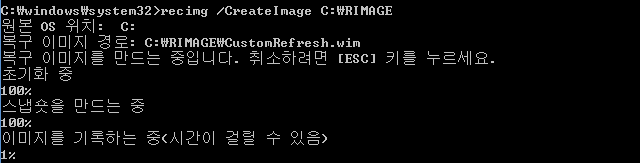
시스템의 사양이나 운영체제 종류, 설치된 앱들 크기에 따라 시간이 좀 차이가 납니다.
이미지는 로컬 드라이브에 저장되며 충분한 디스크 공간이 있는지 확인합니다.
운영체제에서 제공되는 reagentc.exe 라는 도구로 이미지 등록 상태를 확인할 수 있습니다.
명령 프롬프트에서 다음 명령을 입력합니다.
reagentc.exe /info
이미지가 설치되지 않은 깨끗한 상태에서는 다음과 같이 나타날 것 입니다.
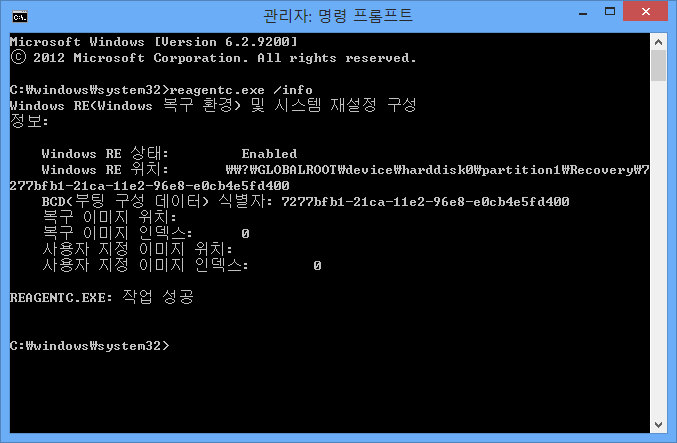
이미지를 생성한 후 확인해 보면 아래와 같이(예제) 변경된 것을 확인하실 수 있을겁니다.
사용자 지정 이미지 위치: \\?\GLOBALROOT\device\harddisk0\partition1\rimage
사용자 지정 이미지 인덱스: 1
PC복구를 시작할 때 복구 콘솔로 재시작하고 문제가 발생하면 만들어 두었던 이미지를 적용합니다.
시스템이 다시 복구되면 데스크톱 바탕화면에 "제거된 앱"이라는 HTML 바로가기를 볼 수 있을 것 입니다.
윈도우 기본 앱은 앞서 얘기하였듯이 유지되지만 나머지 앱들은 유지되지 않습니다.
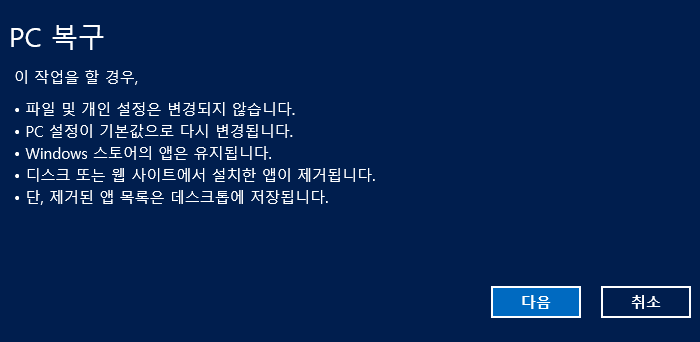
PC를 복구하면 시스템 드라이브 루트에 $Sysreset과 Windows.old 라는 숨은 폴더가 생기는데
Windows.old 폴더는 "디스크 정리" 윈도우 기본 유틸로 삭제가 가능하지만 $Sysreset 폴더는 삭제되지 않습니다.
이상으로 PC복구 사용 방법에 대해 알아보았습니다. 감사합니다.
댓글 [4]
-
wopd 2012.11.04 08:16
-
누고 2012.11.05 20:03
좋은강좌 감사드립니다.~ -
라파엘(4WIN8) 2012.11.07 00:12
꼭 필요한 강의를 올려주셔서 감사합니다.
-
이깔나무 2012.11.11 16:53 참 유용한 강좌 고맙습니다.
| 번호 | 제목 | 글쓴이 | 조회 | 추천 | 등록일 |
|---|---|---|---|---|---|
| [공지] | 강좌 작성간 참고해주세요 | gooddew | - | - | - |
| 1646 | 윈 도 우| UEFI로 설치한 윈8에서 vhdx 부팅메뉴 추가 [12] | 바람의언덕 | 11029 | 4 | 11-09 |
| 1645 | 윈 도 우| 삼실 13 볼륨 사용기한 조정하기 [5] | 라임바바 | 9811 | 2 | 11-09 |
| 1644 | 윈 도 우| USB UEFI 설치 팁 [29] | 보[boram]람 | 18766 | 3 | 11-09 |
| 1643 | 윈 도 우| 볼륨 믹서 프로그램별 설정 초기화 [1] |
|
11147 | 3 | 11-08 |
| 1642 | 윈 도 우| 윈도우 8 레지스트리 파일 몇개올립니다. [14] | 머스빅 | 16597 | 10 | 11-08 |
| 1641 | 소프트웨어| 오피스 2013 설치시 Windows Font Cache Service 메세지가 ... [3] | 해병대애인 | 17023 | 1 | 11-07 |
| 1640 | 윈 도 우| 윈도우8 오버스캔 문제 [3] | emd | 11908 | 1 | 11-06 |
| 1639 | 소프트웨어| 파이어폭스, 페일문에서 글자가 부분적으로 깨질 때 | 페이지 | 7761 | 1 | 11-05 |
| 1638 | 윈 도 우| 자식 VHDX 부팅, 해결 방법입니다 [10] | suk | 12490 | 7 | 11-05 |
| 1637 | 소프트웨어| [ 동영상 ] 미국 마이크로소프트 오피스 2013 전화인증 [13] | gooddew | 23619 | 5 | 11-04 |
| 1636 | 윈 도 우| 인터넷 익스플로러 10 제거하기 [12] | chkid | 24811 | 2 | 11-04 |
| 1635 | 윈 도 우| 윈도우8의 새로운 "초기화", 외부미디어 없이 사... [7] | chkid | 14524 | 5 | 11-04 |
| » | 윈 도 우| 윈도우8의 새로운 기능 "PC복구" 사용하기 [4] | chkid | 13251 | 3 | 11-04 |
| 1633 | 윈 도 우| Windows8 키보드 바로가기키 [1] |
|
8564 | 3 | 11-03 |
| 1632 | 윈 도 우| 윈도우8 WMC 키 더욱 쉽고 빠르게 신청하기 [7] | Previrtu | 12762 | 5 | 11-03 |
| 1631 | 윈 도 우| 윈도우8 설치하고 간단한 팁들.. [12] | 윈라 | 12292 | 1 | 11-03 |
| 1630 | 윈 도 우| 미디어센터 통합본 만들기 예제입니다. [2] | 수퍼센트 | 13218 | 3 | 11-03 |
| 1629 | 윈 도 우| [내용추가] G메일 이용하여 윈도우8 미디어센터 키 한번에 ... [21] | Previrtu | 11947 | 3 | 11-03 |
| 1628 | 윈 도 우| 메트로 타일을 내가 원하는 그림으로 만드는 방법 [4] | ze---ty | 11006 | 5 | 11-03 |
| 1627 | 윈 도 우| 윈도우8 미디어센터 통합본을 VHD에 설치하는 방법입니다. [1] | cpuman | 10567 | 1 | 11-03 |

감사합니다~